Bedienungsanleitung BROTHER HL-1650
DieBedienungsAnleitung bietet einen gemeinschaftlich betriebenen Tausch-, Speicher- und Suchdienst für Handbücher für den Gebrauch von Hardware und Software: Benutzerhandbücher, Bedienungsanleitungen, Schnellstartanweisungen, Technische Datenblätter… VERGESSEN SIE NICHT DIE BEDIENUNGSANLEITUNG VOR DEM KAUF ZU LESEN!!!
Falls dieses Dokument mit den von Ihnen gesuchten Bedienungsanleitungen, Handbüchern, Ausstattungen und Form übereinstimmt, laden Sie es jetzt herunter. Lastmanuals ermöglicht Ihnen einen schnellen und einfachen Zugang zum BROTHER HL-1650 Benutzerhandbuch Wir hoffen die BROTHER HL-1650 Bedienungsanleitung ist hilfreich für Sie.
DieBedienungsAnleitung-Hilfe zum Download von BROTHER HL-1650.
Sie können sich auch noch diese Handbücher, die sich auf Ihr Produkt beziehen, herunterladen:
Handbuch Zusammenfassung: Gebrauchsanweisung BROTHER HL-1650
Detaillierte Anleitungen zur Benutzung finden Sie in der Bedienungsanleitung.
[. . . ] Ermitteln Sie, welches Betriebssystem Ihr Computer hat (Windows® 95 / 98 / Me, NT® 4. 0, Windows® 2000 oder Macintosh®). Ein Anschlusskabel für den Drucker wird nicht standardmäßig mitgeliefert. Besorgen Sie sich das entsprechende Anschlusskabel für Ihren Computer (Parallel, USB oder Netzwerk). Die meisten handelsüblichen Parallelkabel unterstützen bidirektionale Kommunikation, können jedoch nicht kompatible Steckerbelegungen aufweisen oder nicht IEEE1284-kompatibel sein. [. . . ] Vergewissern Sie sich, dass die Führungen in den korrekten Aussparungen einrasten. Hinweis: Für Papier im Format Legal oder 8, 5 x 13 Zoll drücken Sie die Universalentriegelung und ziehen die Rückwand der Papierkassette nach hinten.
3
Legen Sie das Papier in die Kassette ein. Das Papier muss flach in der Kassette aufliegen und darf die Markierung für die Stapelhöhe nicht überschreiten.
4
Setzen Sie die Papierkassette wieder in den Drucker ein.
Macintosh®
Schritt 4 Testseite ausdrucken
O I
Stellen Sie die Klappe an der Papierausgabe hoch.
READY
Data Back Data Back
PRINTING
Reprint
Reprint Set Go Job cancel Set Go
O
I
Job cancel
1
©2000 Brother Industries, Ltd. Windows® und Windows NT® sind in den USA und anderen Ländern eingetragene Warenzeichen der Microsoft Corporation. Macintosh® und iMa®c sind eingetragene Warenzeichen von Apple Computer, Inc. erkennt sämtliche Warenzeichen anderer Hersteller an.
Der Drucker muss über den Netzschalter ausgeschaltet sein. Schließen Sie das Netzkabel an den Drucker an. Schließen Sie das Druckerkabel zu diesem Zeitpunkt noch nicht an!
2
Schließen Sie das Netzkabel an eine Steckdose an. Schalten Sie den Netzschalter ein.
3
Wenn der Drucker Betriebstemperatur erreicht hat, erscheint die Meldung READY (BEREIT) bzw.
4
Drücken Sie die GO-Taste. Der Drucker druckt nun eine Testseite aus. Prüfen Sie, ob diese Testseite korrekt gedruckt wurde. Hinweis: Wie Sie die Sprache auf dem Display einstellen, erfahren Sie auf der Rückseite dieser Anleitung.
Fahren Sie auf der Rückseite dieser Anleitung fort.
Befolgen Sie die Anweisungen für Ihr Betriebssystem und Anschlusskabel.
Beim Anschluss über die Parallelschnittstelle (Nur für Windows®-Benutzer) Schritt 5 Drucker an den PC anschließen und Treiber installieren
O
O I
I
1
Klicken Sie auf "Schnittstellenkabel anschließen und Druckertreiber/Dienstprogramme installieren".
2
Wählen Sie das Parallelkabel.
3
Schalten Sie den Drucker aus.
4
Schließen Sie das Druckerkabel an den PC und dann an den Drucker an.
5
Schalten Sie den Drucker über die Netztaste ein.
Hinweis: Klicken Sie auf "Abbrechen", wenn der "Hardwareassistent" erscheint.
6
Klicken Sie auf Weiter.
7
Klicken Sie auf Fertig stellen. Die Einrichtung ist nun abgeschlossen.
Beim Anschluss über die USB-Schnittstelle (Nur für Windows®-Benutzer ) Schritt 5 Treiber installieren und Drucker an den PC anschließen
Beim Anschluss über die USB-Schnittstelle (Nur für Macintosh®-Benutzer) Schritt 5 Treiber installieren und Drucker an den Macintosh® anschließen
O I
Hinweis: Klicken Sie auf Abbrechen, wenn der Hardwareassistent erscheint. Hinweis: Sie müssen mit der Treiberinstallation beginnen, bevor Sie das USB-Kabel an den Drucker anschließen. Haben Sie das Kabel bereits angeschlossen, so entfernen Sie es wieder.
1
Klicken Sie auf "Schnittstellenkabel anschließen und Druckertreiber/Dienstprogramme installieren"
2
Wählen Sie das USB-Kabel.
3
Klicken Sie auf Weiter.
1
Doppelklicken Sie auf das Symbol für die Druckertreiber-Installation und befolgen Sie die auf dem Bildschirm angezeigten Anweisungen.
2
Der Drucker muss eingeschaltet sein.
3
Schließen Sie das USB-Kabel an den Macintosh® und dann an den Drucker an.
O
I
4
Öffnen Sie die Auswahl im Apple®-Menü auf dem Macintosh®.
5
Klicken Sie auf das Symbol für den Brother HL-1650/1670N, um es zu markieren. Die Einrichtung ist nun abgeschlossen.
4
Klicken Sie auf OK.
5
Der Drucker muss eingeschaltet sein.
6
Schließen Sie das USB-Kabel an den PC und dann an den Drucker an. Für Windows® 98/Me-Benutzer: Die Einrichtung ist nun abgeschlossen. Für Windows® 2000-Benutzer: Weiter mit Schritt 6.
Bedienungsfeld
DATEN : Orange
Ein Blinkt Aus Es sind noch Daten im Puffer des Druckers. [. . . ] Wenn die Anzeige LANGUAGE erscheint, drücken Sie die SET-TASTE erneut. Drücken Sie die +-oder -Taste, bis die gewünschte Sprache angezeigt wird und drücken Sie die SetTaste. Rechts auf dem Display erscheint ein Sternchen ( ). * (Durch Drücken der GO-Taste können Sie zum Bereitschaftszustand zurückkehren. )
Weitere Informationen hierzu finden Sie im Bedienungshandbuch in Kapitel 3 "BEDIENUNGSFELD".
Für Netzwerkbenutzer
Wenn Sie den Drucker über ein Netzwerkkabel anschließen wollen, lesen Sie bitte die Kurzanleitung für den Netzwerkbetrieb. [. . . ]
HAFTUNGSAUSSCHLUSS FÜR DEN DOWNLOAD VON GEBRAUCHSANLEITUNG BROTHER HL-1650 DieBedienungsAnleitung bietet einen gemeinschaftlich betriebenen Tausch-, Speicher- und Suchdienst für Handbücher für den Gebrauch von Hardware und Software: Benutzerhandbücher, Bedienungsanleitungen, Schnellstartanweisungen, Technische Datenblätter…

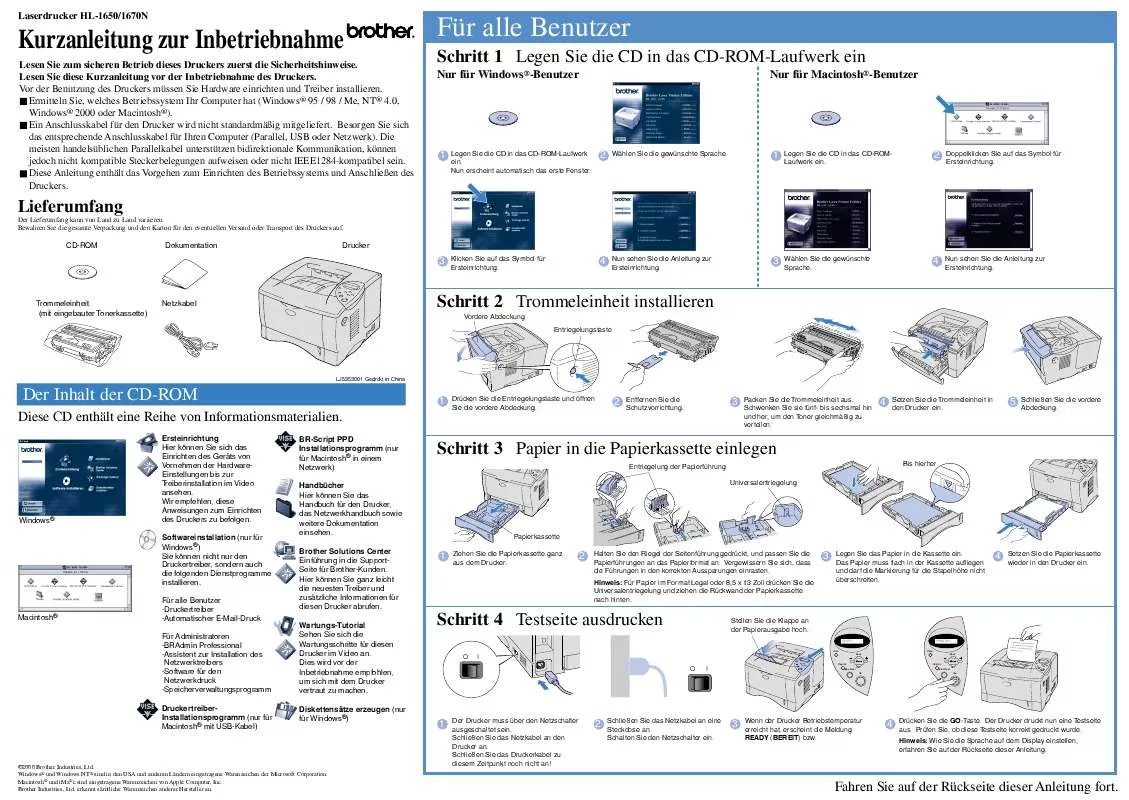
 BROTHER HL-1650 (1020 ko)
BROTHER HL-1650 (1020 ko)
 BROTHER HL-1650 Quick Setup (1021 ko)
BROTHER HL-1650 Quick Setup (1021 ko)
